- Kaip galite pašalinti programą iš „Windows 10“? Yra daugiau būdų, bet greičiausiai greičiausia yra atidaryti parinktį Nustatymai> Programos.
- Na, „Microsoft Store“ yra nauja programa, kurią sukūrė „Explorer Intern“ projektas kad daro tai ir dar daugiau. Sužinokite daugiau iš mūsų toliau pateikto straipsnio.
- „AppManager“ turi keletą pagrindinių „Task Manager“ funkcijų. Jei norite sužinoti daugiau apie tai, patikrinkite mūsų „Task Manager“ skyrius.
- Ar jus domina daugiau „Windows 10“ programų? Mūsų „Windows 10 Apps Hub“ nedelsdama pateiks visą reikiamą informaciją.
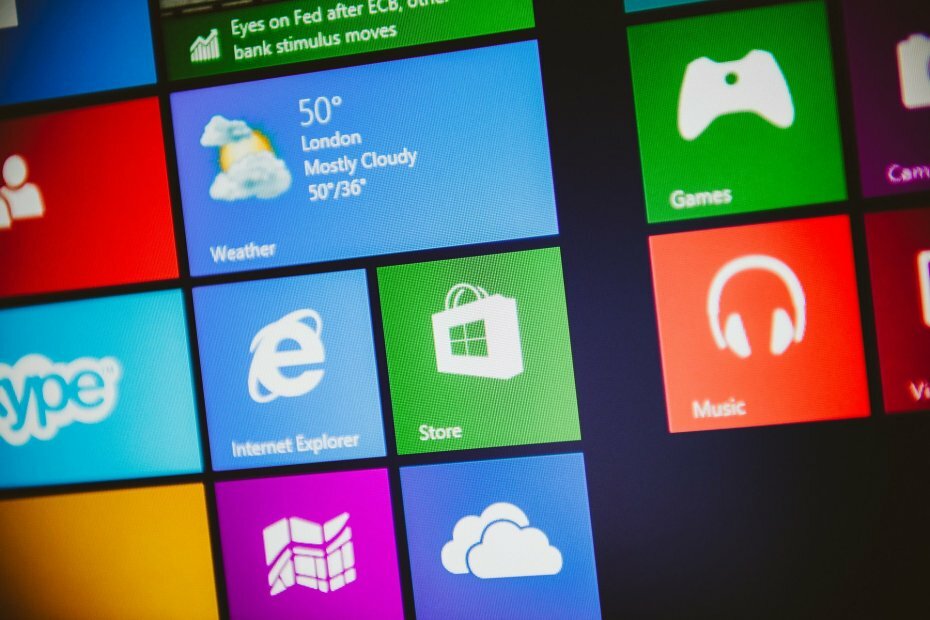
Ši programinė įranga leis jūsų tvarkyklėms veikti ir veikti, taip apsaugant jus nuo įprastų kompiuterio klaidų ir aparatūros gedimų. Dabar patikrinkite visus tvarkykles atlikdami 3 paprastus veiksmus:
- Atsisiųskite „DriverFix“ (patikrintas atsisiuntimo failas).
- Spustelėkite Paleiskite nuskaitymą rasti visus probleminius vairuotojus.
- Spustelėkite Atnaujinti tvarkykles gauti naujas versijas ir išvengti sistemos sutrikimų.
- „DriverFix“ atsisiuntė 0 skaitytojų šį mėnesį.
Kaip tu gali pašalinti programą iš „Windows 10“? Yra daugiau būdų, bet greičiausiai greičiausia yra atidaryti parinktį Nustatymai> Programos.
Na, yra nauja programa viduje konors „Microsoft Store“, sukurta „Explorer Intern“ projektas ir pastebėjo WalkingCat kad daro tai ir dar daugiau.
Naujoji programa vadinama „AppManager“, kuris įtartinai skamba kaip vidinis „Microsoft“ vardas.
Kaip veikia „AppManager“?
Panašu, kad „AppManager“ yra „Apps & Features“ sąrašas, esantis parinktyje „Nustatymai“ „Windows 10“. Didelė užuomina į tai yra mygtukas „Pasirenkamos funkcijos“ (atidaro programą „Nustatymai“).
Tačiau „AppManager“ yra skirta daugiau Užduočių tvarkyklė funkcijos.
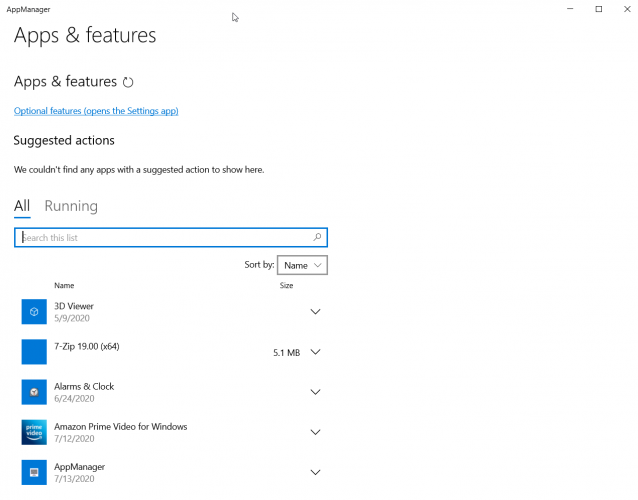
Iš esmės galite naudoti „AppManager“ programą pašalinti programas iš „Windows 10“, tačiau ją taip pat galite naudoti norėdami stebėti veikiančias programas ir jas nutraukti.
„AppManager“ galite naudoti kaip mini užduočių tvarkyklę
Spustelėję mygtuką „Vykdyti“, „Windows 10“ akimirksniu pamatysite veikiančias programas, o dešinėje srityje taip pat pamatysite tokius duomenis kaip procesorius, diskas ir atminties naudojimas.
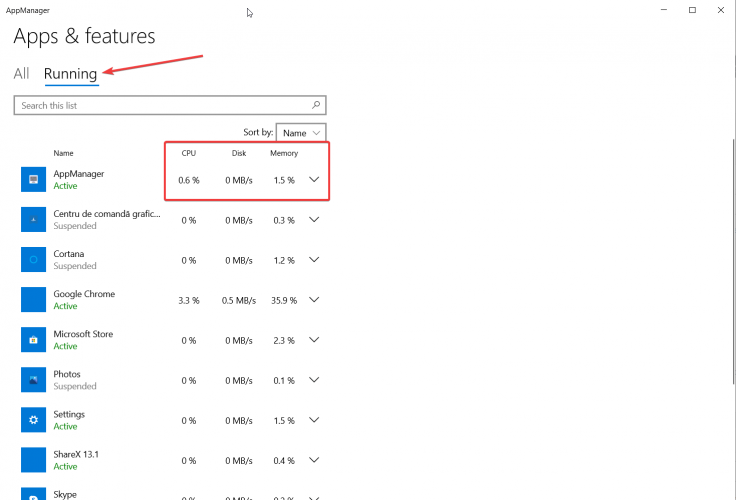
Norėdami nutraukti programą, tiesiog spustelėkite rodyklę žemyn kiekvienos programos dešinėje sąraše ir spustelėkite Priversti uždaryti. Žinoma, taip pat galite jį pašalinti.
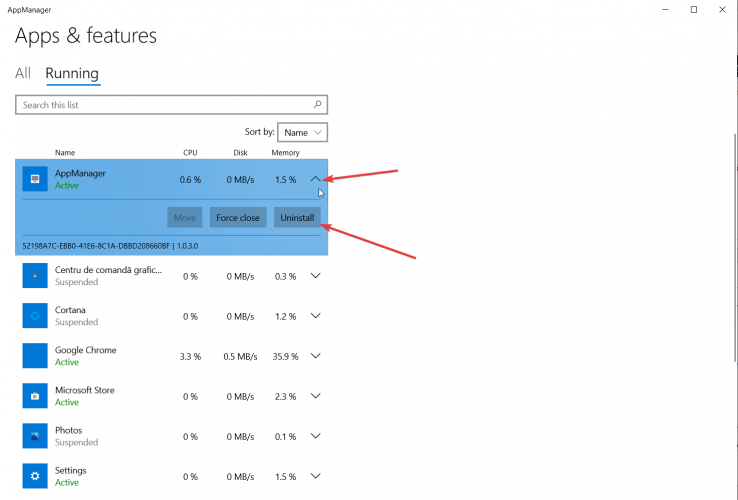
„AppManager“ įdomiau tai, kad jūs netgi galite pašalinkite „Cortana“ su juo ir to negalite padaryti naudodami parinktį Nustatymai> Programos.
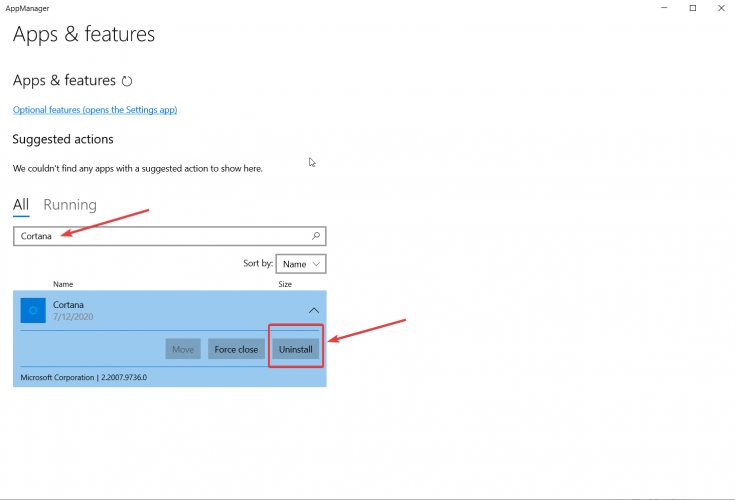
Kita keista informacija apie „AppManager“ yra jos dydis. Programos aprašymas „Microsoft“ parduotuvėje nurodo apytikslį 102,01 MB dydį, tačiau kai atsisiuntėme, jis buvo tik 42 MB.
Mes iš tikrųjų nežinome, ar tai yra eksperimentas, ar visavertė kuriama programa, tačiau iš mūsų trumpos patirties ji tiesiog veikė be jokių trikdžių.
Tu gali atsisiųskite „AppManager“ nemokamai iš „Microsoft Store“.
Jei ją įdiegiate ir naudojate, papasakokite apie savo patirtį su ja arba apie visas iškilusias problemas.
![Nepavyko nutraukti proceso klaidos sistemoje „Windows 10“ [FIX]](/f/f249989df0bf3631f4245058e8ceee76.jpg?width=300&height=460)

